网站首页 > 路由器品牌 > tp-link 正文
所有型号的TP-Link路由器,它们恢复出厂设置的方法都是相同的。 所以,如果你使用的是其它型号的TP-Link路由器,同样可以根据下面的方法将其恢复出厂设置。
重要说明:
恢复出厂设置后,会造成路由器连不上网,需要用电脑或者手机,重新设置你的TP-Link TL-WDR5630路由器上网,设置成功后才能用。
第一种方法:硬件复位
在 TP-Link TL-WDR5630 路由器,最右侧网线接口的旁边,有一个 Reset 的小孔,在Reset小孔里面有一个复位按键。
在接通电源的情况下,用 牙签、针、笔尖 等细小的物体,按住Reset孔里面的复位按键10秒左右,就可以将其恢复出厂设置了。
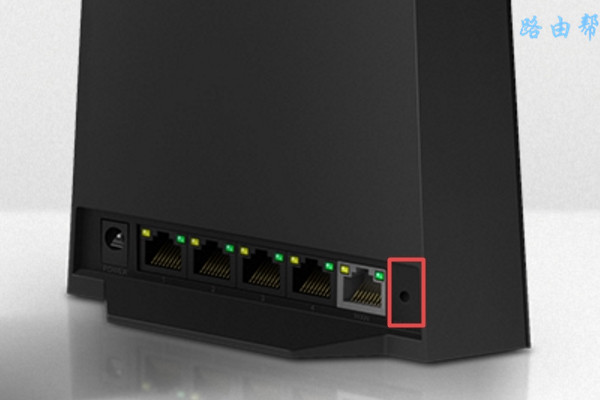
温馨提示:
硬件复位的方法,操作起来最简单,而且没有任何的限制,建议大家使用这种方法,来把你的TP-Link TL-WDR5630路由器恢复出厂设置。
第二种方法:软件复位
所谓的软件复位,指的是 用电脑或者手机,登录到路由器的管理页面,恢复出厂设置的方法。这种方法有限制条件,必须要先登录到管理页面,才能够完成恢复出厂设置。
操作步骤:
1、在电脑或者手机的浏览器中,输入 tplogin.cn,打开TL-WDR5630的登录页面 ——> 输入正确的 管理员密码,进入到路由器的管理页面。

重要提示:
如果你在操作的时候,打不开路由器的登录页面;或者不知道管理员密码,进不去管理页面。 那么,这一种恢复出厂设置的方法无法使用,请使用第一种方法。
2、在TP-Link TL-WDR5630的管理页面中,点击:路由设置 ——> “重启和恢复出厂” 选项打开——> 继续点击右侧页面的“恢复出厂设置”按钮,就可以恢复出厂设置了,如下图所示。
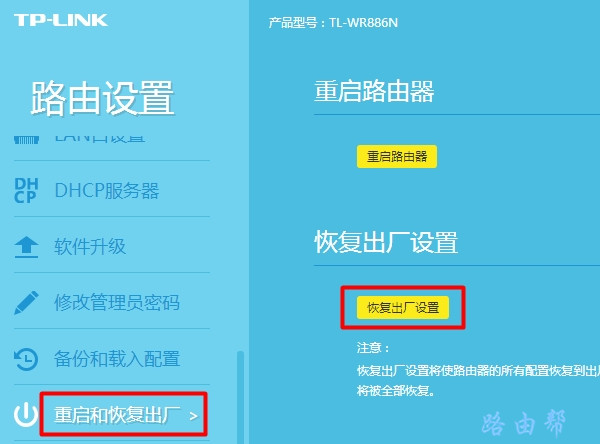
猜你喜欢
- 2022-05-09 怎么在路由器上登录TP-Link ID?
- 2022-05-09 TP-Link TL-H69RT如何注册HyFi扩展器?
- 2022-05-09 TP-Link TL-H69RT怎么设置?
- 2022-05-09 TP-Link TL-H69RT无线桥接设置教程
- 2022-05-09 TP-Link TL-WDR7800路由器限速设置教程
- 2022-05-09 TP-Link TL-WDR7800路由器怎么恢复出厂设置
- 2022-05-09 TP-Link TL-WDR7800路由器WDS无线桥接设置教程
- 2022-05-09 TP-Link TL-WDR7800路由器无线网络密码和名称设置
- 2022-05-09 TP-Link TL-WDR7800路由器设置教程
- 2022-05-09 TP-Link TL-WDR8600路由器怎么设置?(电脑版)
- 12-21手机打开路由器入口192.168.1.1
- 12-21192.168.10.1登陆入口的IP地址和用户名密码
- 12-09192.168.10.1登录入口
- 12-09192.168.10.1登录
- 12-09192.168.10.1登录,192.168.10.1手机登录wifi
- 12-09192.168.10.1路由器手机登录入口怎么进入?
- 12-09手机登陆192.168.10.1 wifi设置
- 12-09192.168.10.1手机登录wifi设置【图文】
- 219535℃手机怎么登陆192.168.1.1
- 94691℃192.168.10.1手机登录wifi设置
- 84634℃192.168.1.1登陆页面入口
- 72171℃192.168.1.1手机登录入口
- 69630℃手机打开路由器入口192.168.1.1
- 48354℃192.168.0.1手机登录入口
- 46067℃192.168.3.1手机登陆wifi设置
- 41351℃192.168.10.1登录入口
- 2812℃如何给电脑设置固定IP地址
- 2481℃分享一些家庭路由器选购的坑
- 2434℃Tl-R4148路由器限速设置方法
- 2517℃如何设置路由器提升网速
- 3233℃无线网络的速率为何不能达到最大值?
- 3292℃TP-LINK路由限速设置图文教程
- 3569℃水星路由器设置限速图解教程
- 35941℃水星路路由器限速设置教程
- 最近发表
